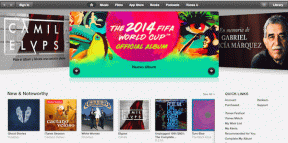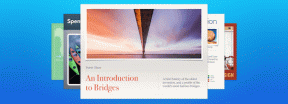Mitä InstallShield-asennustiedot ovat?
Sekalaista / / January 26, 2022
Jos katsoit ympärillesi laitelevylläsi, olisit löytänyt salaisen kansion nimeltä InstallShield Installation Information kohdassa Ohjelmatiedostot (x86) tai Ohjelmatiedostot. Kansion koko vaihtelee sen mukaan, kuinka monta ohjelmaa olet asentanut Windows-tietokoneellesi. Tänään tarjoamme täydellisen oppaan, joka opettaa sinulle InstallShieldin asennustiedot ja kuinka se poistetaan, jos niin päätät tehdä.

Sisällys
- Mitä InstallShield-asennustiedot ovat?
- Onko mahdollista poistaa InstallShield-asennus?
- Tarkista, onko se haittaohjelma vai ei?
- Kuinka poistaa InstallShield
- Tapa 1: Käytä uninstaller.exe-tiedostoa
- Tapa 2: Käytä ohjelmia ja ominaisuuksia
- Tapa 3: Käytä rekisterieditoria
- Tapa 4: Suorita järjestelmän palautus
- Tapa 5: Asenna InstallShield uudelleen
Mitä InstallShield-asennustiedot ovat?
InstallShield on ohjelma, jonka avulla voit luoda ohjelmistopaketteja ja asentajia. Seuraavassa on joitain sovelluksen merkittäviä ominaisuuksia:
- InstallShield on pitkälti tottunut asentaa sovelluksia käyttämällä Windows-palvelupakettia.
- Lisäksi se on myös kolmannen osapuolen sovellusten käyttämä asentaa ne.
- Se päivittää ennätyksensä aina kun se asentaa paketin tietokoneellesi.
Kaikki nämä tiedot tallennetaan InstallShield-asennuskansioon, joka on jaettu alikansiotheksadesimaalinimet jokaista InstallShieldillä asentamaasi sovellusta vastaavasti.
Onko mahdollista poistaa InstallShield-asennus?
InstallShield Installation Manager ei voida poistaa. Sen poistaminen kokonaisuudessaan voi johtaa lukuisiin ongelmiin. Tämän seurauksena sen poistaminen oikein ja kaikkien siihen liittyvien tietojen poistaminen on kriittistä. Ennen kuin sovellus voidaan poistaa, InstallShieldin asennustietokansio on kuitenkin tyhjennettävä.
Tarkista, onko se haittaohjelma vai ei?
PC-virukset näyttävät nykyään olevan tyypillisiä ohjelmistoja, mutta niitä on paljon vaikeampi poistaa tietokoneesta. Haittaohjelmien saattamiseksi tietokoneellesi käytetään troijalaisia ja vakoiluohjelmia. Muut infektiotyypit, kuten mainosohjelmat ja mahdollisesti ei-toivotut sovellukset, ovat yhtä vaikeita päästä eroon. Ne toimitetaan usein ilmaisten sovellusten, kuten videotallennus-, peli- tai PDF-muuntimien mukana, ja asennetaan sitten tietokoneellesi. Tällä tavalla he voivat helposti välttää virustorjuntaohjelman havaitsemisen.
Jos et pääse eroon InstallShield Installation Manager 1.3.151.365 -versiosta toisin kuin muista sovelluksista, on aika tarkistaa, onko se virus. Olemme käyttäneet McAfeea esimerkkinä alla.
1. Napsauta hiiren kakkospainikkeella InstallShield-tiedosto ja valitse Skannata vaihtoehto, kuten kuvassa.
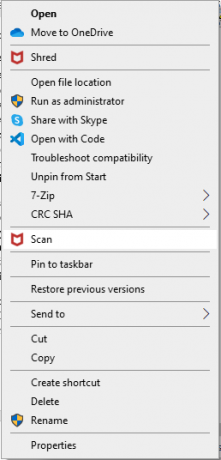
2. Jos se on viruksen saastuttama tiedosto, virustorjuntaohjelmasi tekee sen lopettaa ja karanteeni se.
Lue myös: Kuinka poistaa päällekkäiset tiedostot Google Drivessa
Kuinka poistaa InstallShield
Seuraavassa on useita tapoja poistaa InstallShield Installation Information -sovellus.
Tapa 1: Käytä uninstaller.exe-tiedostoa
Useimpien Windows-tietokoneohjelmien suoritettava tiedosto on uninst000.exe, uninstall.exe tai jokin vastaava. Nämä tiedostot löytyvät InstallShield Installation Managerin asennuskansiosta. Joten paras vaihtoehto on poistaa se käyttämällä sen exe-tiedostoa seuraavasti:
1. Siirry asennuskansioon InstallShield Installation Manager sisään Tiedostonhallinta.
2. löytö uninstall.exe tai unins000.exe tiedosto.
3. Kaksoisnapsauta kohtaa tiedosto ajaa sitä.

4. Seuraa näytön ohjattu asennuksen poistotoiminto viimeistelläksesi asennuksen.
Tapa 2: Käytä ohjelmia ja ominaisuuksia
Ohjelmat ja ominaisuudet -luettelo päivitetään aina, kun asennat tai poistat uusia ohjelmistoja tietokoneellesi. Voit poistaa InstallShield Manager -ohjelmiston ohjelmien ja ominaisuuksien avulla seuraavasti:
1. Lehdistö Windows + R näppäimet samanaikaisesti käynnistää Juosta valintaikkuna
2. Tyyppi appwiz.cpl ja osui Enter-näppäin käynnistää Ohjelmat ja ominaisuudet ikkuna.
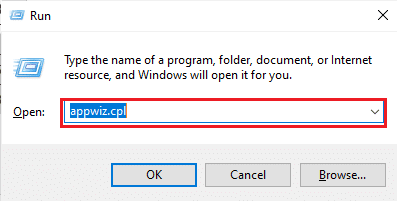
3. Napsauta hiiren kakkospainikkeella InstallShield Installation Manager ja valitse Poista asennus, kuten alla on kuvattu.

4. Vahvista Poista asennus seuraavissa kehotteissa, jos sellaisia tulee näkyviin.
Lue myös:Miksi Windows 10 on perseestä?
Tapa 3: Käytä rekisterieditoria
Kun asennat ohjelman Windows-tietokoneellesi, käyttöjärjestelmä tallentaa kaikki sen asetukset ja tiedot, mukaan lukien asennuksen poistokomennon rekisteriin. InstallShield Installation Manager 1.3.151.365 voidaan poistaa tällä menetelmällä.
merkintä: Muokkaa rekisteriä varoen, koska kaikki virheet voivat aiheuttaa laitteesi kaatumisen.
1. Käynnistä Juosta valintaikkuna, kirjoita regedit, ja klikkaa OK, kuten on esitetty.

2. Klikkaa Joo in Käyttäjätilien valvonta kehote.
3. Varmuuskopioi Windowsin rekisteri napsauttamalla Tiedosto > Viedä… vaihtoehto, kuten kuvassa.
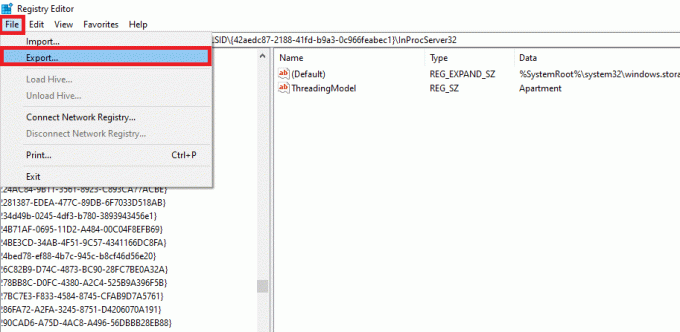
4. Navigoi seuraavaan paikkaan polku kaksoisnapsauttamalla jokaista kansiota:
HKEY_LOCAL_MACHINE\SOFTWARE\Microsoft\Windows\CurrentVersion\Uninstall

5. Paikanna Installshield kansio ja valitse se.
6. Kaksoisnapsauta UninstallString oikeassa ruudussa ja kopioi Arvotiedot:
merkintä: Olemme näyttäneet {0307C98E-AE82-4A4F-A950-A72FBD805338}tiedosto Esimerkiksi.
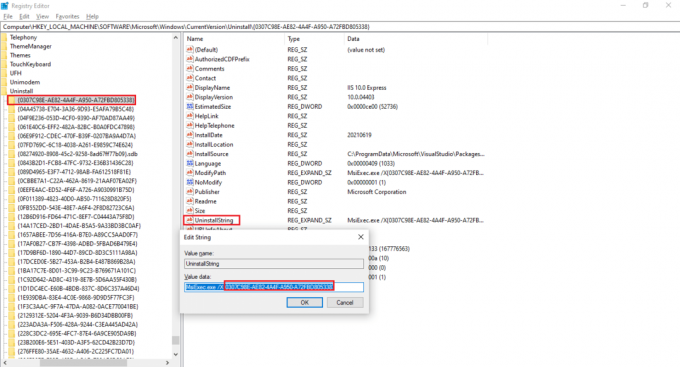
7. Avaa Juosta valintaikkuna ja liitä kopioitu Arvotiedot in Avata -kenttää ja napsauta OK, kuten alla on kuvattu.
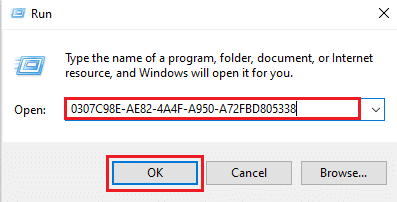
8. Seuraa näytön ohjattu toiminto poistaaksesi InstallShield Installation Information Managerin asennuksen.
Lue myös:Kansioiden ja alikansioiden poistaminen PowerShellissä
Tapa 4: Suorita järjestelmän palautus
Järjestelmän palautus on Windowsin toiminto, jonka avulla käyttäjät voivat palauttaa tietokoneensa aiempaan tilaan ja poistaa sitä hidastavia ohjelmia. Voit käyttää järjestelmän palautusta tietokoneesi palauttamiseen ja ei-toivottujen ohjelmien, kuten InstallShield Installation Managerin, poistamiseen, jos teit järjestelmän palautuspisteen ennen sovellusten asentamista.
merkintä: Ennen kuin suoritat järjestelmän palautuksen, tee varmuuskopio tiedostoistasi ja tiedoistasi.
1. Lyö Windows-avain, tyyppi Ohjauspaneeli ja klikkaa Avata, kuten on esitetty.
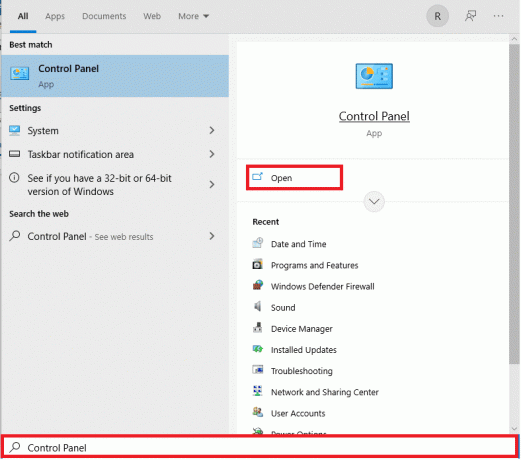
2. Aseta Näytä: kuten Pienet kuvakkeetja valitse Järjestelmä asetusluettelosta.

3. Klikkaa Järjestelmän suojaus alla Aiheeseen liittyvät asetukset osa kuvan mukaisesti.

4. Vuonna Järjestelmän suojaus -välilehti, napsauta Järjestelmän palauttaminen… -painiketta, näkyy korostettuna.
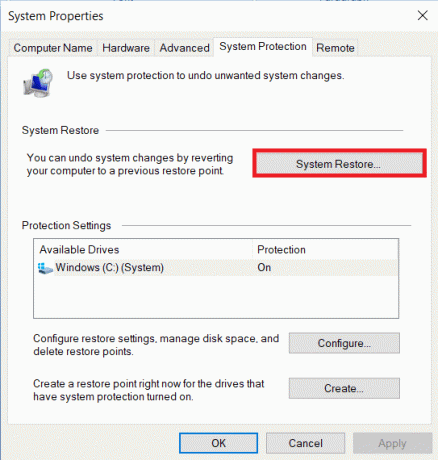
5A. Valitse Valitse toinen palautuspiste ja napsauta Seuraava > -painiketta.
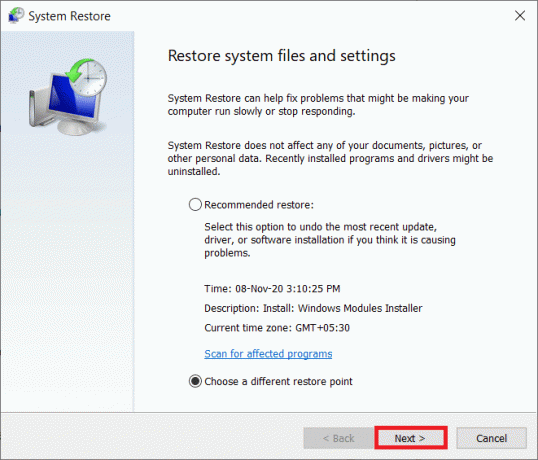
Valitse Palautuspiste luettelosta ja napsauta Seuraava > -painiketta.

5B. Vaihtoehtoisesti voit valita Suositeltava palautus ja napsauta Seuraava > -painiketta.
merkintä: Tämä kumoaa viimeisimmän päivityksen, ohjaimen tai ohjelmiston asennuksen.
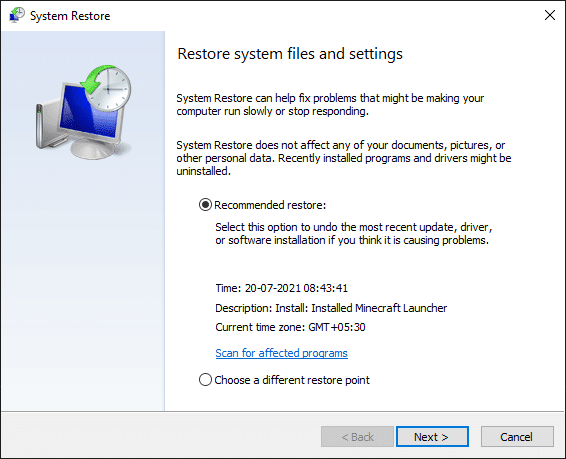
6. Napsauta nyt Viedä loppuun vahvistaaksesi palautuspisteesi. Windows-käyttöjärjestelmä palautetaan vastaavasti.
Lue myös:C:\windows\system32\config\systemprofile\Desktop ei ole käytettävissä: Korjattu
Tapa 5: Asenna InstallShield uudelleen
Et voi poistaa InstallShield Installation Manager 1.3.151.365 -ohjelmaa, jos tarvittavat tiedostot ovat vaurioituneet tai puuttuvat. Tässä tapauksessa InstallShield 1.3.151.365:n uudelleenasentaminen voi auttaa.
1. ladata InstallShield alkaen virallinen nettisivu.
merkintä: Voit kokeilla Ilmainen kokeilu versio, muuten napsauta Osta nyt.
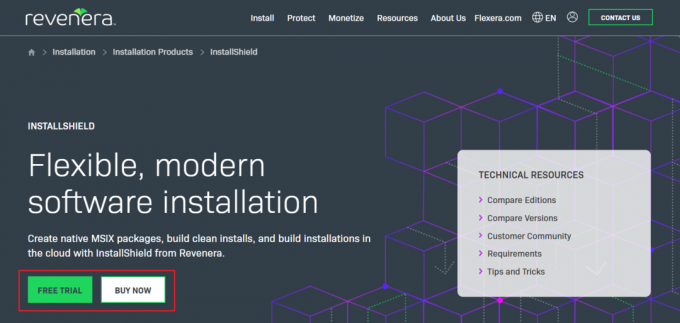
2. Suorita asennusohjelma osoitteesta ladattu tiedosto asentaaksesi sovelluksen uudelleen.
merkintä: Jos sinulla on alkuperäinen levy, voit asentaa myös levyn avulla.
3. Käytä asennusohjelmaa korjaus tai poistaa ohjelma.
Lue myös:Mikä on hkcmd?
Usein kysytyt kysymykset (FAQ)
Q1. Saako InstallShield-asennuksen tiedot poistaa?
Ans. Jos viittaat InstallShield-kansioon, joka sijaitsee C:\Ohjelmatiedostot\Yleiset tiedostot, voit poistaa sen turvallisesti. Kun asennat ohjelmiston, joka käyttää InstallShield-menetelmää Microsoft Installerin sijaan, kansio rakennetaan uudelleen automaattisesti.
Q2. Onko InstallShieldissä virus?
Ans. InstallShield ei ole virus tai haittaohjelma. Apuohjelma on aito Windows-ohjelmisto, joka toimii Windows 8:ssa sekä Windows-käyttöjärjestelmän vanhemmissa versioissa.
Q3. Mihin InstallShield menee asennuksen jälkeen?
Ans. InstallShield luo a. msi-tiedosto joita voidaan käyttää kohdetietokoneessa hyötykuormien asentamiseen lähdekoneesta. On mahdollista luoda kysymyksiä, vaatimuksia ja rekisteriasetuksia, jotka käyttäjä voi valita asennuksen aikana.
Suositus:
- Korjaa WSAPPX High Disk Usage Windows 10:ssä
- TV: n käyttäminen näyttönä Windows 11 -tietokoneessa
- Mikä on Windows 11 SE?
- Mikä on WinZip?Onko WinZip turvallinen
Toivomme, että tästä artikkelista oli sinulle hyötyä ymmärtämisessä mitkä ovat InstallShieldin asennustiedot ja kuinka se poistetaan tarvittaessa. Kerro meille, mikä tekniikka oli sinulle menestynein. Lisäksi, jos sinulla on kysyttävää / ehdotuksia tästä artikkelista, voit jättää ne alla olevaan kommenttiosaan.

Pete on TechCultin vanhempi kirjailija. Pete rakastaa kaikkea teknologiaa ja on myös sydämestään innokas tee-se-itse-mies. Hänellä on vuosikymmenen kokemus ohjeiden, ominaisuuksien ja teknologiaoppaiden kirjoittamisesta Internetiin.